Все способы:
Такой необходимый атрибут как файл подкачки присутствует в любой современной операционной системе. Ещё его называют виртуальной памятью или swap-файлом. Фактически файл подкачки является своего рода расширением для оперативной памяти компьютера. В случае одновременного задействования в системе нескольких приложений и служб, требующих солидный объём памяти, Windows как бы переносит неактивные программы из оперативной в виртуальную память, освобождая ресурсы. Таким образом достигается достаточное быстродействие работы операционной системы.
Увеличиваем или отключаем файл подкачки в Виндовс 8
В Windows 8 swap-файл называется pagefile.sys и является скрытым и системным. По усмотрению пользователя с файлом подкачки можно производить различные операции: увеличивать, уменьшать, отключить совсем. Главное правило здесь — всегда задумываться о том, какие последствия повлечет изменение виртуальной памяти, и действовать осторожно.
Способ 1: Увеличение размера swap-файла
По умолчанию Виндовс сама автоматически регулирует объём виртуальной памяти в зависимости от потребности в свободных ресурсах. Но это не всегда происходит корректно и, например, игры могут начать притормаживать. Поэтому при желании размер файла подкачки всегда можно увеличить в допустимых пределах.
- Нажимаем кнопку «Пуск», находим иконку «Этот компьютер».
- Правой кнопкой мыши вызываем контекстное меню и выбираем пункт «Свойства». Для любителей командной строки можно воспользоваться последовательно комбинацией клавиш Win + R и командами «cmd» и «sysdm.cpl».
- В окне «Система» в левом столбце щелкаем по строке «Защита системы».
- В окне «Свойства системы» переходим на вкладку «Дополнительно» и в разделе «Быстродействие» выбираем «Параметры».
- На экране монитора возникает окошко «Параметры быстродействия». На вкладке «Дополнительно» мы видим то, что искали — настройки виртуальной памяти.
- В строке «Общий объём файла подкачки на всех дисках» наблюдаем актуальное значение параметра. Если данный показатель нас не устраивает, то нажимаем «Изменить».
- В новом окне «Виртуальная память» снимаем отметку с поля «Автоматически выбирать объём файла подкачки».
- Ставим точку напротив строки «Указать размер». Ниже видим рекомендуемый объём swap-файла.
- В соответствии со своими предпочтениями прописываем численные параметры в полях «Исходный размер» и «Максимальный размер». Нажимаем «Задать» и заканчиваем настройки «OK».
- Поставленная задача успешно выполнена. Размер файла подкачки увеличен более чем в два раза.
Способ 2: Отключение файла подкачки
На устройствах с большим объёмом ОЗУ (от 16 гигабайт и более) можно совсем отключить виртуальную память. На компьютерах с более слабыми характеристиками делать это не рекомендуется, хотя могут возникнуть безвыходные ситуации, связанные, например, с недостатком свободного места на винчестере.
- По аналогии со способом № 1 доходим до страницы «Виртуальная память». Отменяем автоматический выбор размера файла подкачки, если он задействован. Ставим отметку в строке «Без файла подкачки», заканчиваем «OK».
- Теперь мы видим, что swap-файл на системном диске отсутствует.
Жаркие споры об идеальном размере файла подкачки в Виндовс ведутся очень давно. По мнению разработчиков Microsoft, чем больше объём оперативной памяти установлен в компьютере, тем меньше может быть размер виртуальной памяти на жестком диске. А выбор за вами.
Читайте также: Увеличение файла подкачки в Windows 10
 Наша группа в TelegramПолезные советы и помощь
Наша группа в TelegramПолезные советы и помощь
 lumpics.ru
lumpics.ru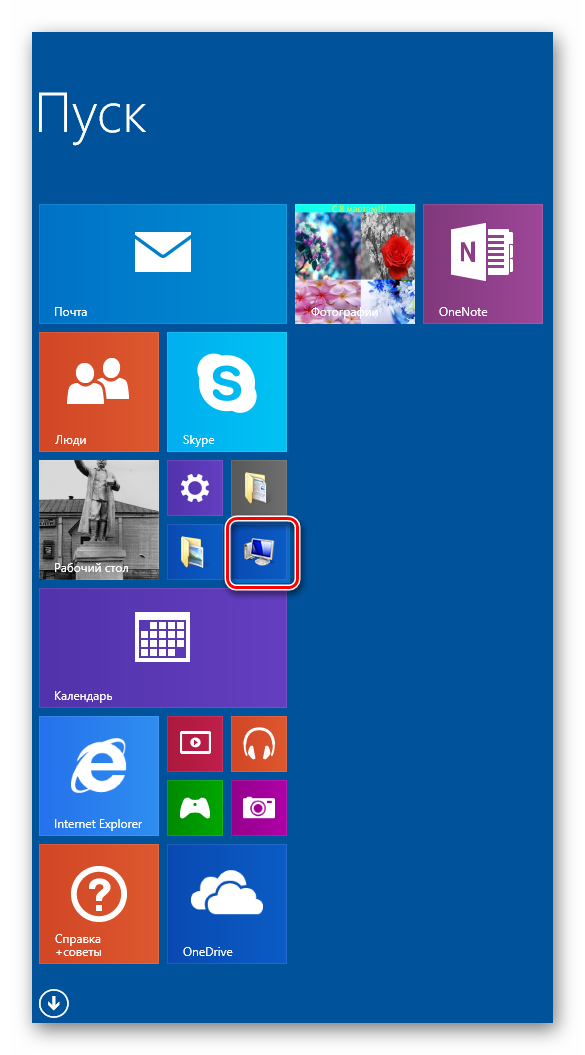
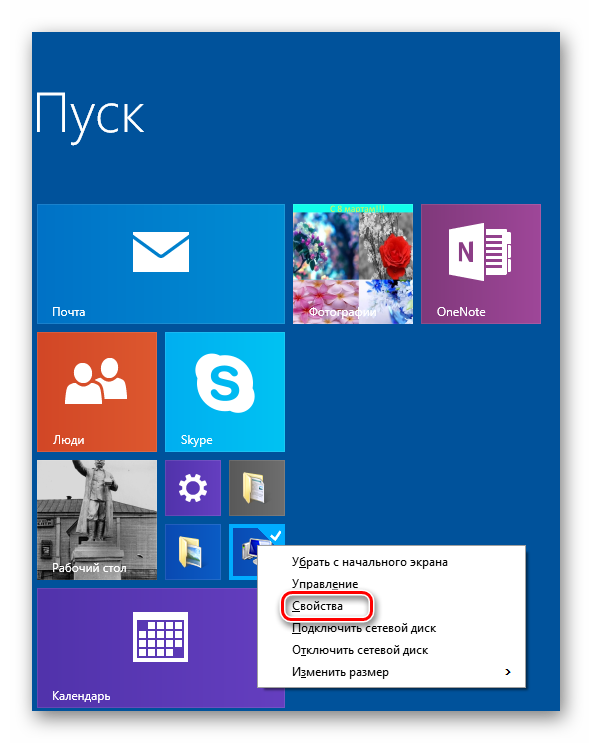
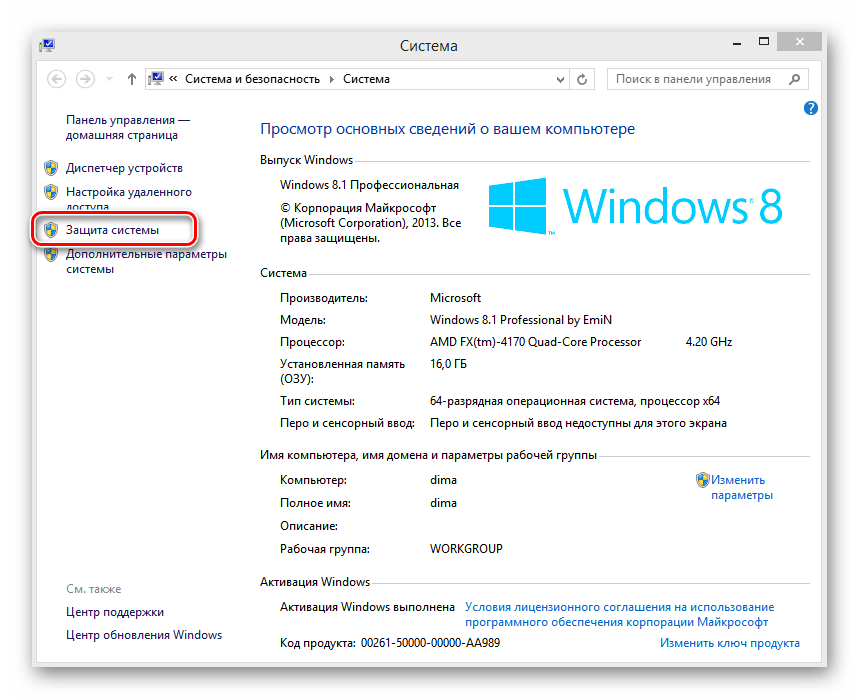
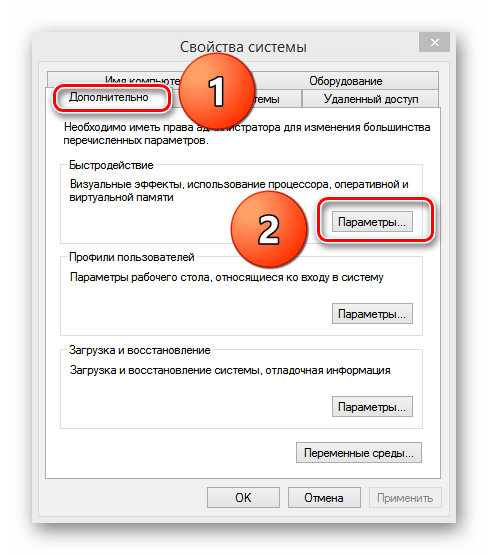
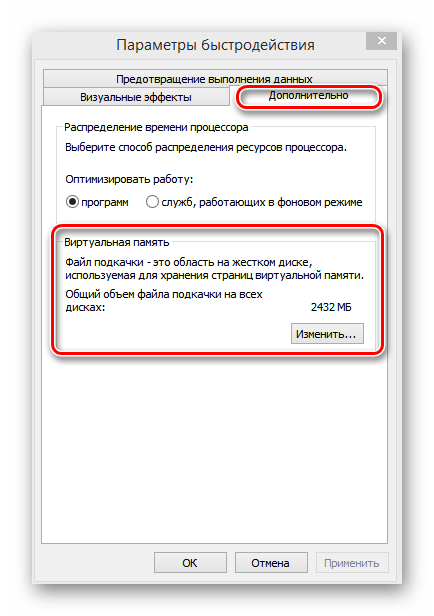
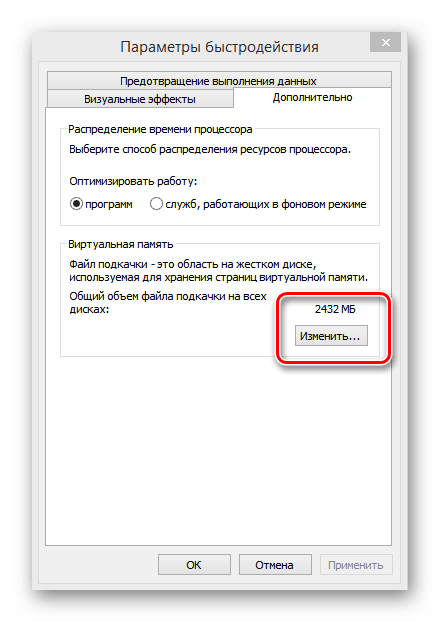
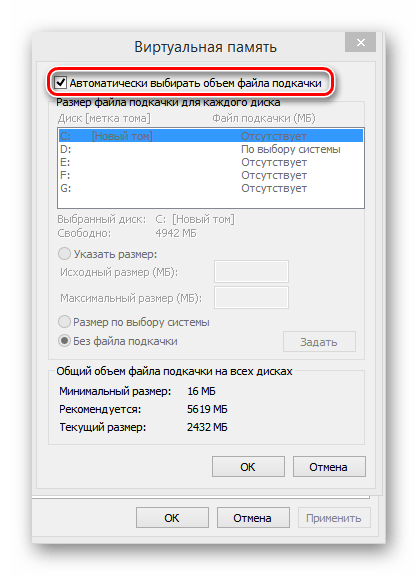

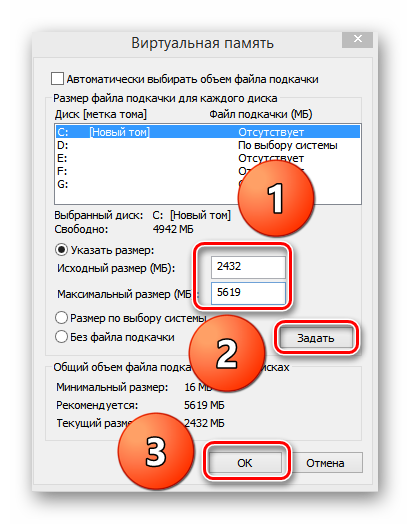
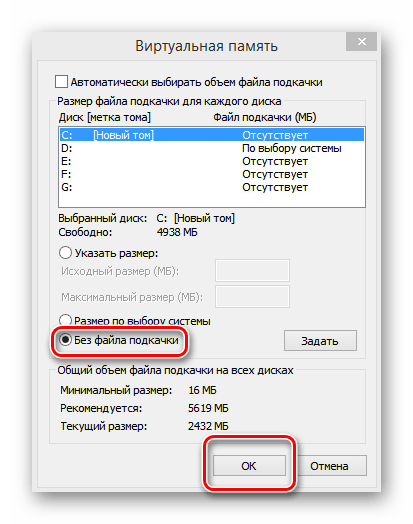
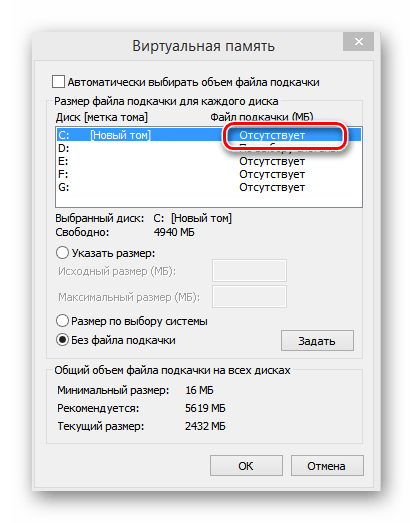
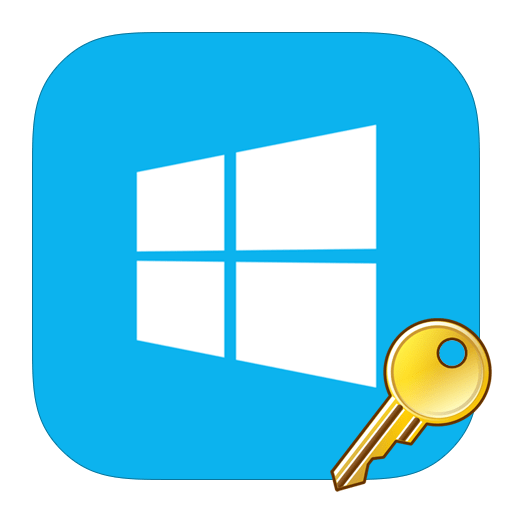


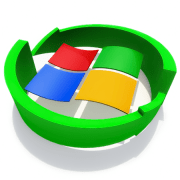
Winда 8.1
ОЗУ — 8ГБ — ограничено чипсетом.
В работе виртуалка до 16.5 ГБ.
Попытался.
На системном виртуалку отключил, включил на втором HDD (для скорости).
Как бы я не пытался настроить размер — он(а — ОС) делает его динамическим.
Я задаю 20380 МБ — а по факту вижу 4080 МБ.
Никак не могу сделать статическим.
Помогите.